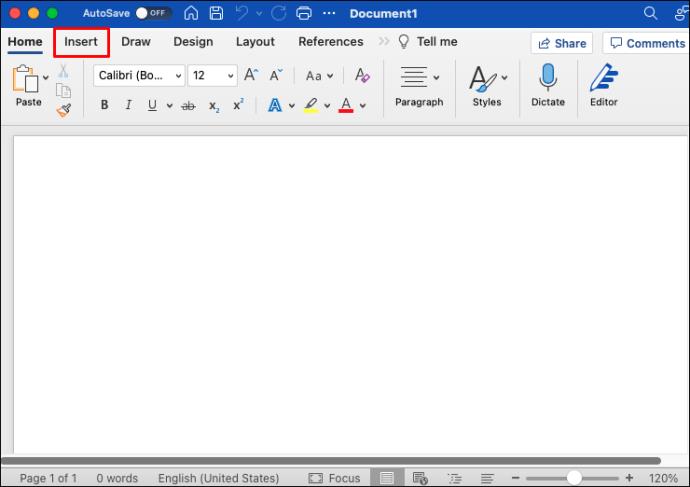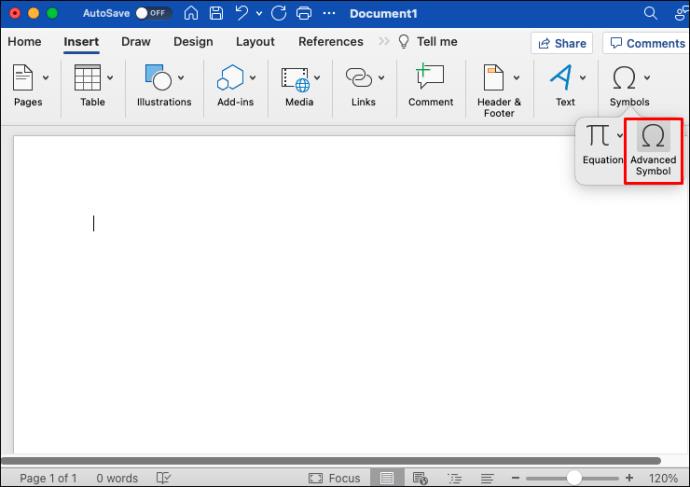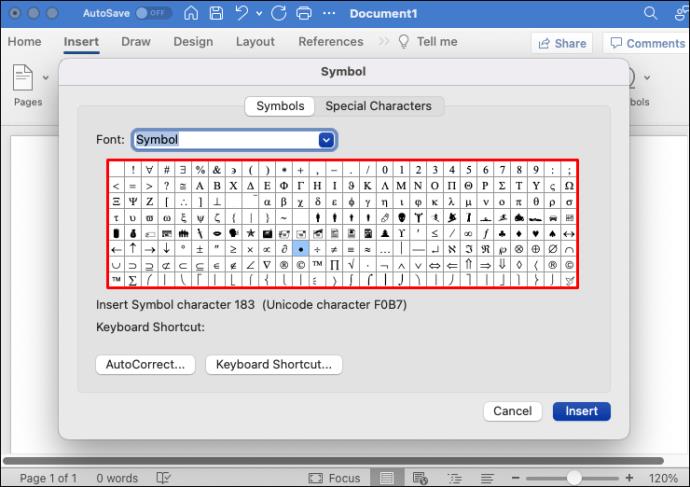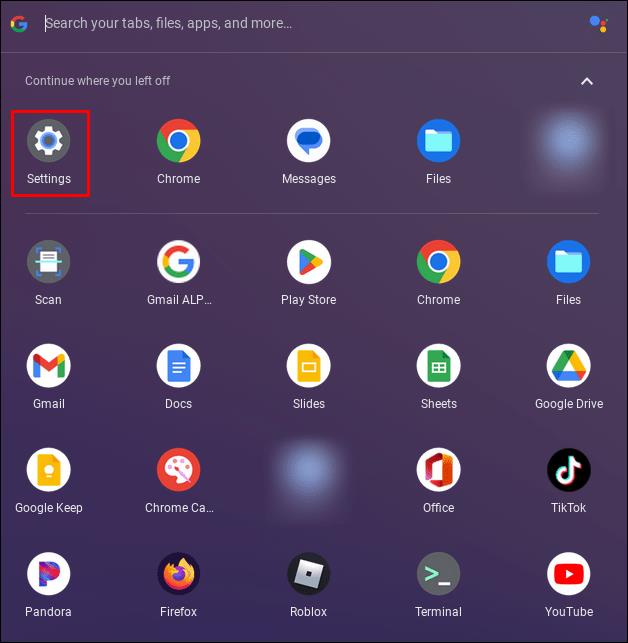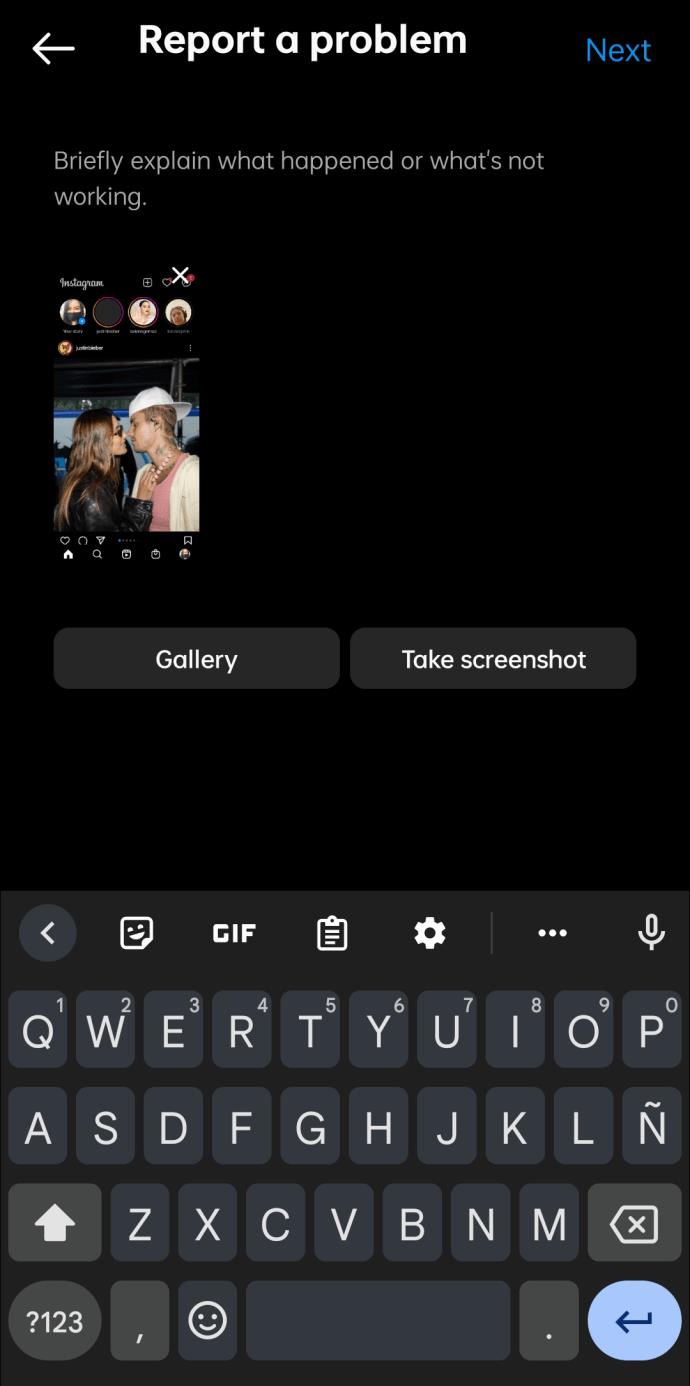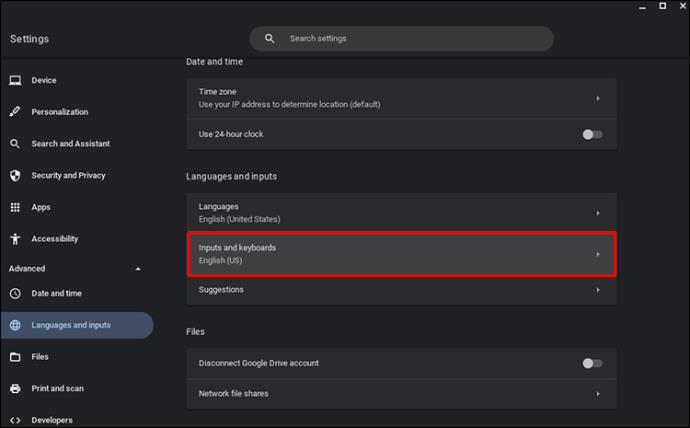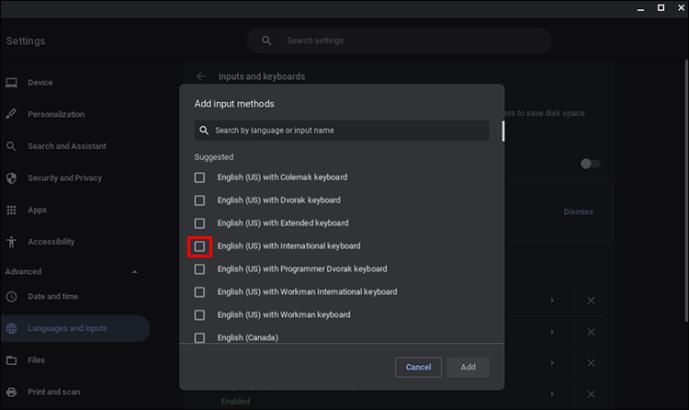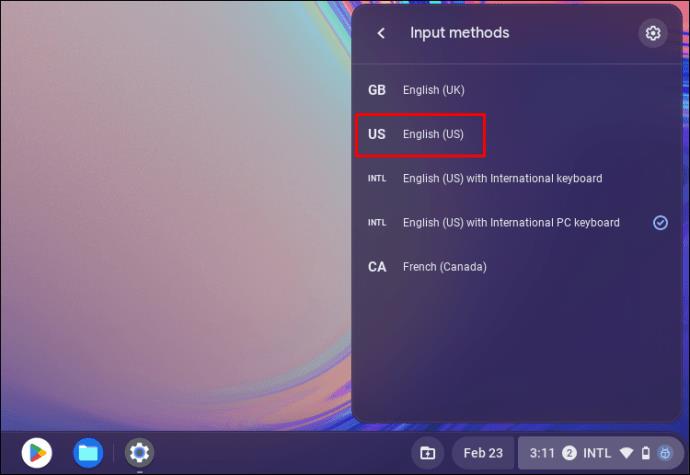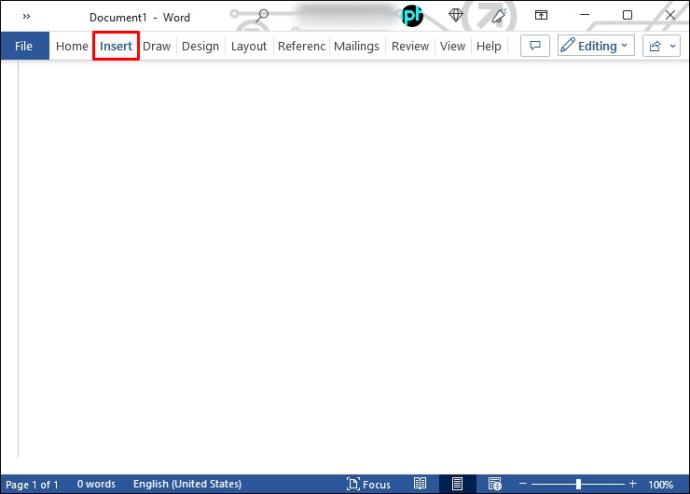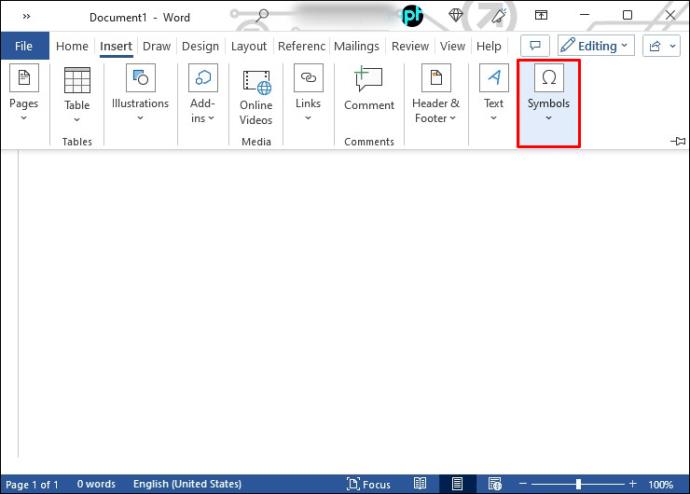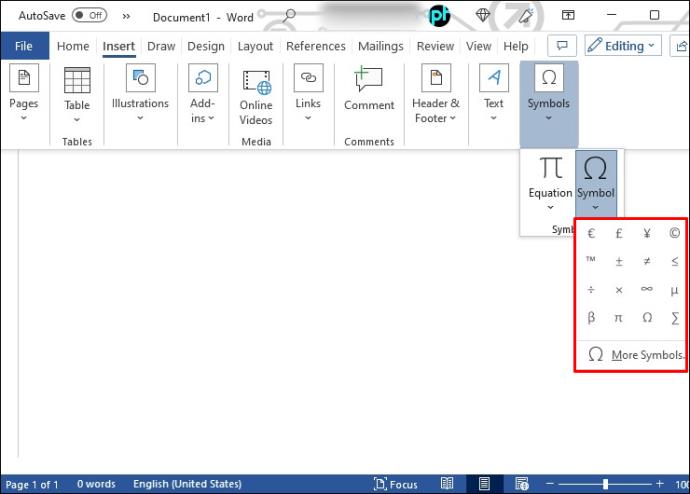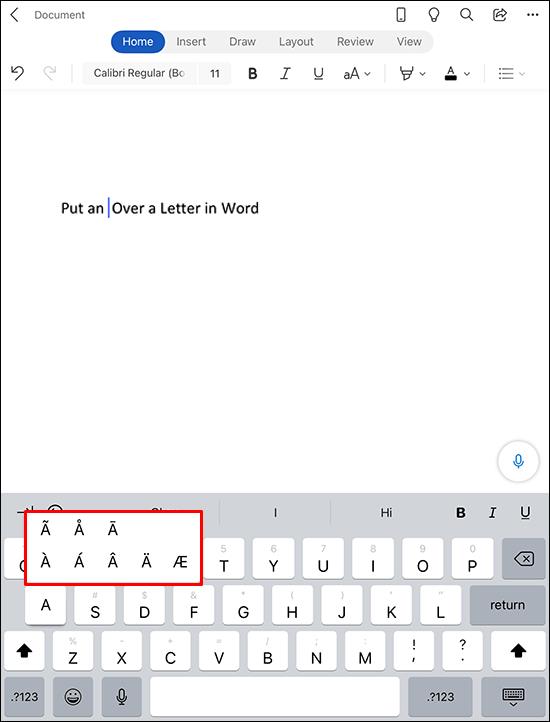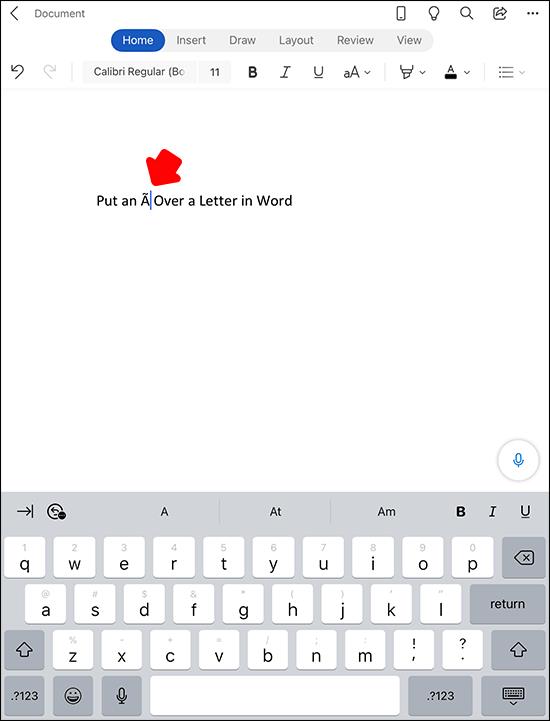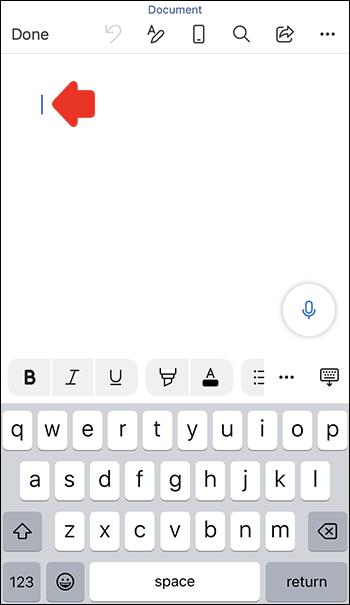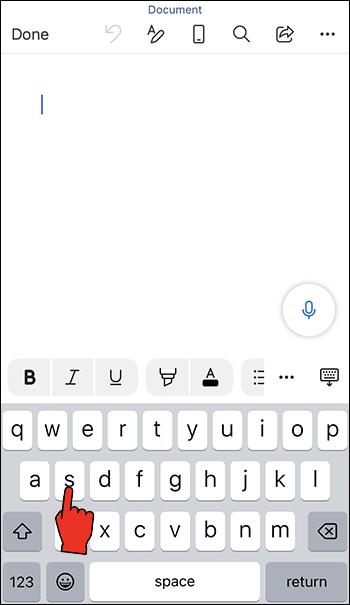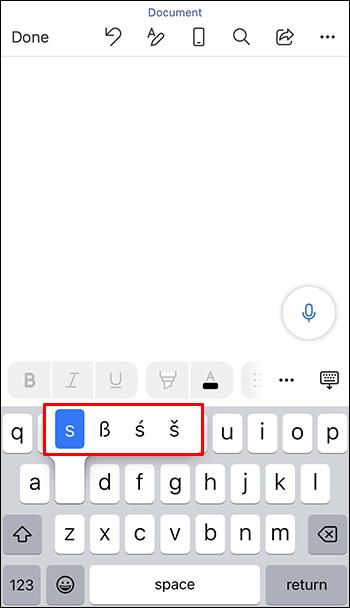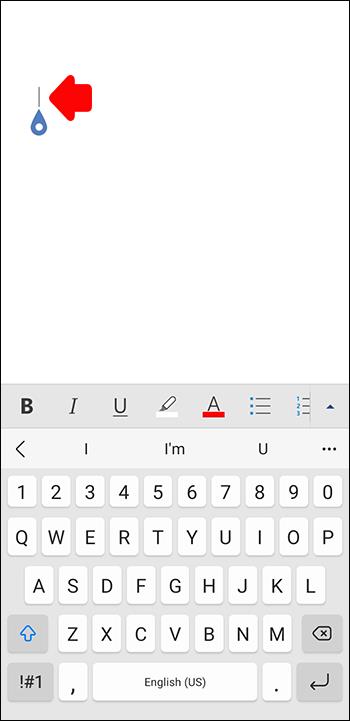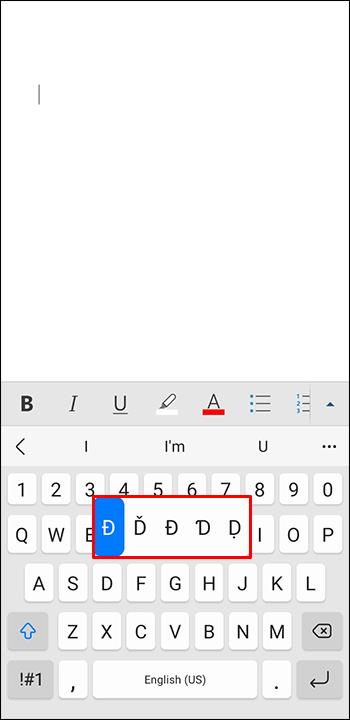Device Links
Poate veni un moment când va trebui să puneți un accent peste o literă într-un document Word. După ce ai căutat tastatura, îți dai seama că nu ai cheia potrivită. Dacă ți s-a întâmplat asta, nu-ți face griji, nu ești singurul care are dificultăți în a-și da seama cum să adaugi un accent sau un caracter special.

Deci, cum adaugi un accent peste litere pentru un cuvânt precum „déjà vu?” În acest articol, vă vom arăta exact cum se face.
Cum să puneți un accent peste o literă în Word pe un Mac
Ce faci dacă trebuie să folosești un cuvânt care necesită un accent peste o literă într-un document Word? Există anumite cuvinte pe care poate fi necesar să le folosiți cu un anumit caracter, cum ar fi un accent. Din fericire, Microsoft Word face această sarcină ușor de realizat. Pentru a afla cum să faceți acest lucru pe un Mac, urmați pașii de mai jos:
- Selectați fila „Inserare” în Word.
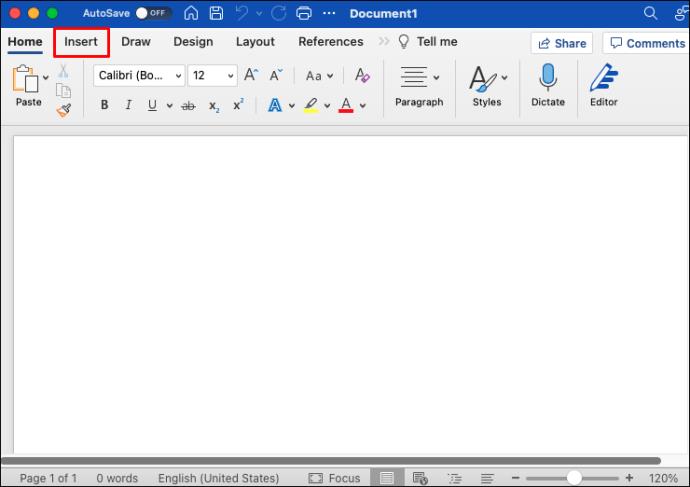
- Din meniul derulant, în funcție de versiunea de Word pe care o aveți, alegeți „Simbol” sau „Simbol avansat”.
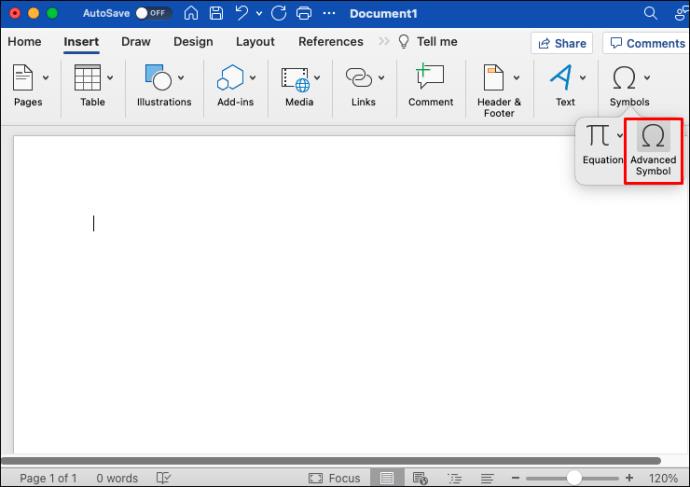
- Alegeți litera de care aveți nevoie cu un accent peste ea atingând caracterul.
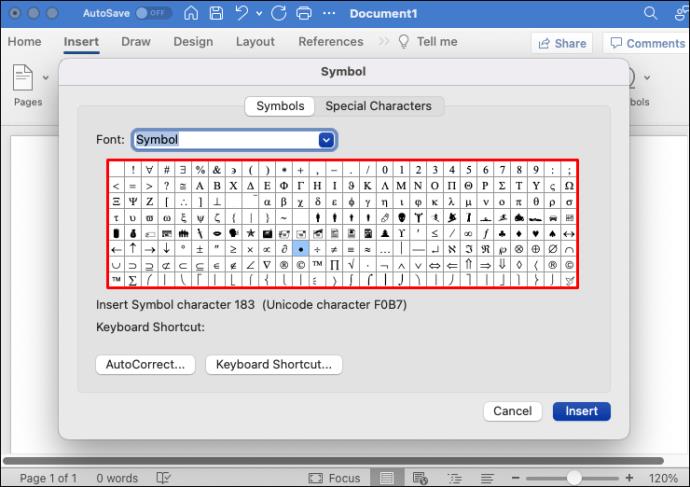
- Caracterul va fi inserat în documentul Word unde se află cursorul.
Literele cu accente sunt comune și ar trebui să fie ușor de localizat pe tastatura afișajului. Dacă nu găsiți caracterul corect, atingeți săgeata în jos de lângă „Font” și alegeți un alt subset.
Cum să puneți un accent peste o literă în Word pe un Chromebook
Utilizatorii de Chromebook trebuie ocazional să folosească un cuvânt care necesită un accent peste o literă într-un document Word. Fără o tastatură specializată, acest lucru ar putea reprezenta o problemă. Puteți rezolva cu ușurință această problemă comutând temporar între tastaturile din SUA și cele internaționale. Așa procedați:
- Lansați aplicația „Setări”.
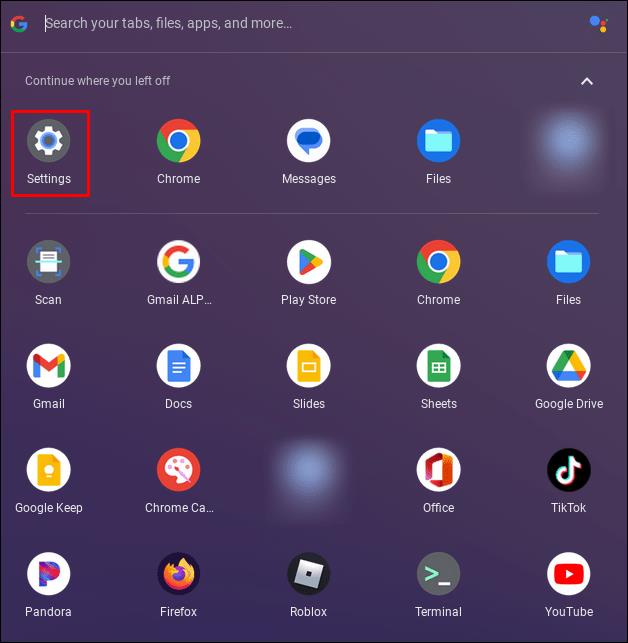
- Derulați în jos și selectați „Limbi și introducere”.
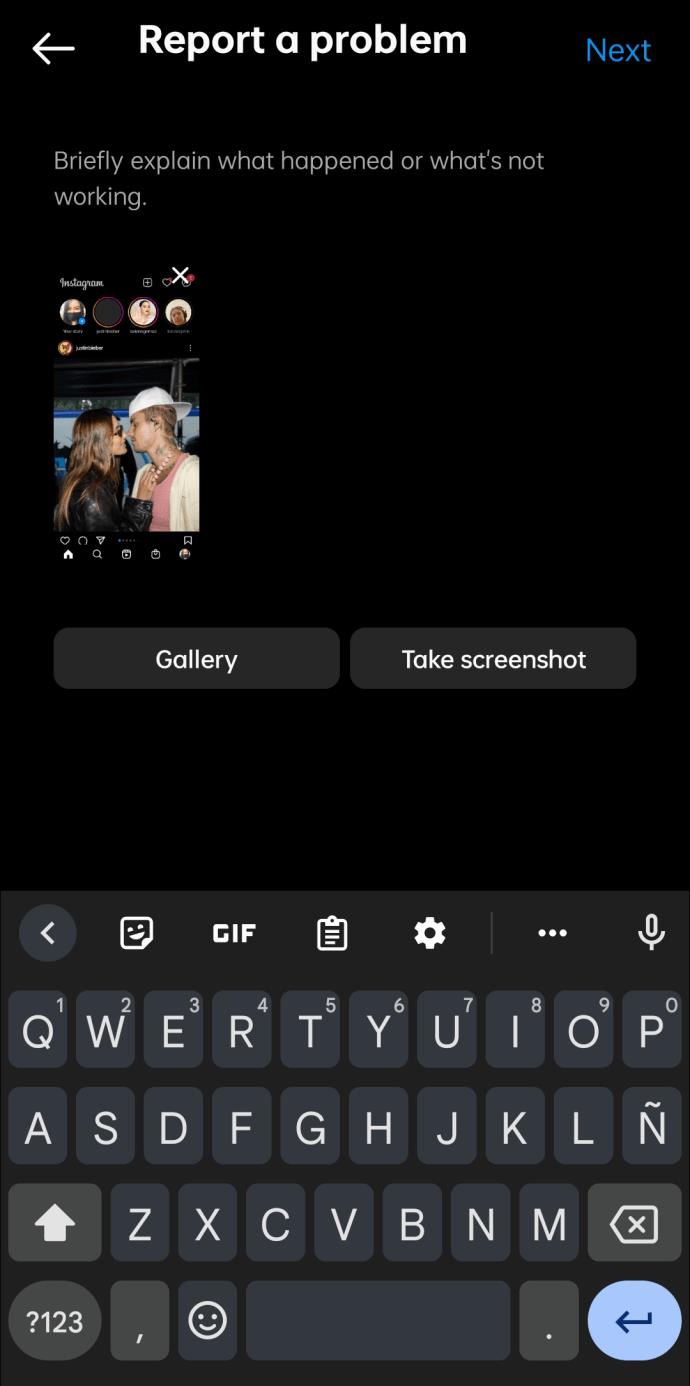
- Atingeți „Intrari și tastaturi” derulați în jos și selectați Adăugați metode de introducere.
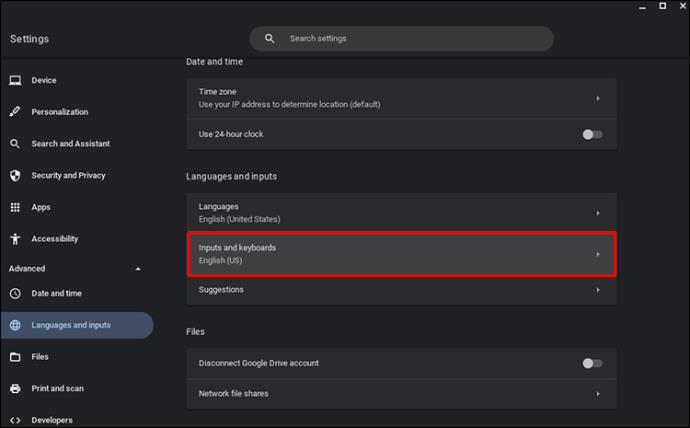
- Faceți clic pe caseta de lângă „Tastatura internațională din SUA”. apoi adauga.
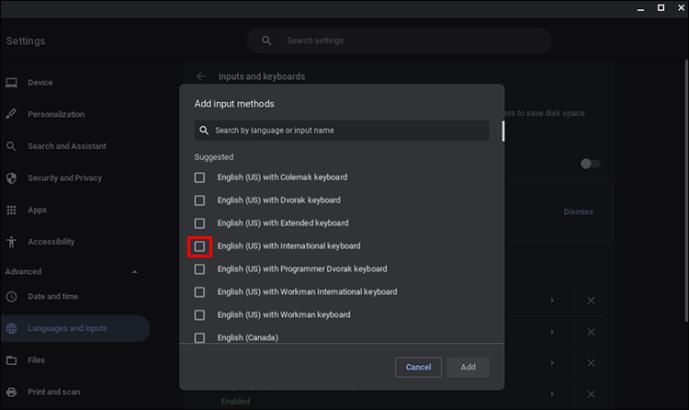
- Cu tastatura internațională selectată, tastați caracterul cu accent.
- Odată finalizat, puteți reveni la tastatura SUA făcând clic în colțul din dreapta jos al ecranului și reveniți la „Tastatura SUA”.
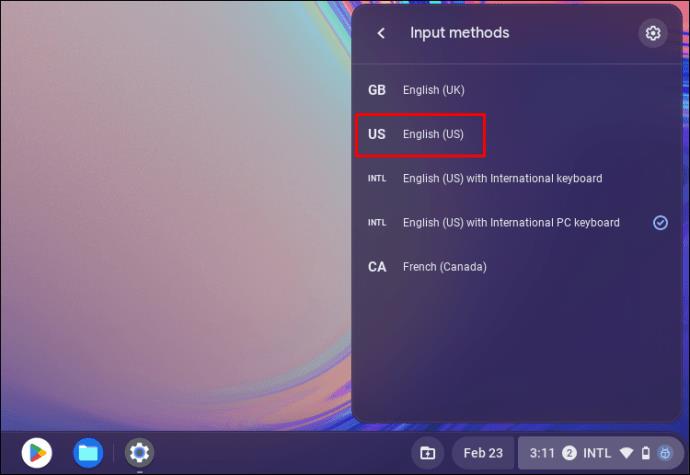
Cum să puneți un accent peste o literă în Word pe un computer cu Windows
Deși nu este în întregime comun, ar putea veni un moment în care va trebui să puneți un accent peste o literă. Este posibil să fie nevoie să utilizați un cuvânt spaniol în documentul dvs., dar necesită utilizarea caracterelor care par să nu fie pe tastatură. Din fericire, Word are o modalitate ușoară de a realiza acest lucru. Pentru a face acest lucru, urmați acești pași:
- Din filele de sus din Word, alegeți „Inserați”.
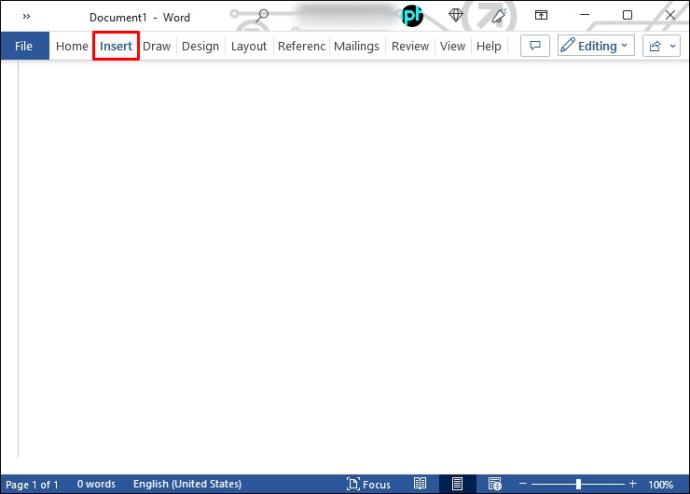
- Selectați „Simbol” sau „Simbol avansat”, în funcție de versiunea de Word pe care o utilizați.
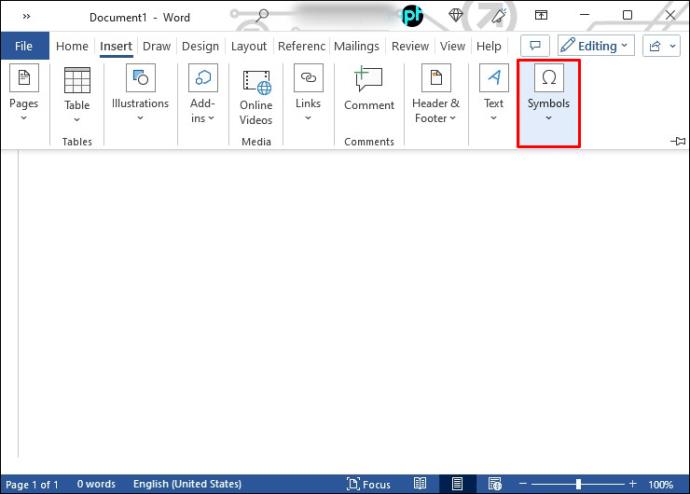
- Se va deschide o nouă fereastră care afișează o tastatură. Faceți clic pe caracterul pe care doriți să îl utilizați în document.
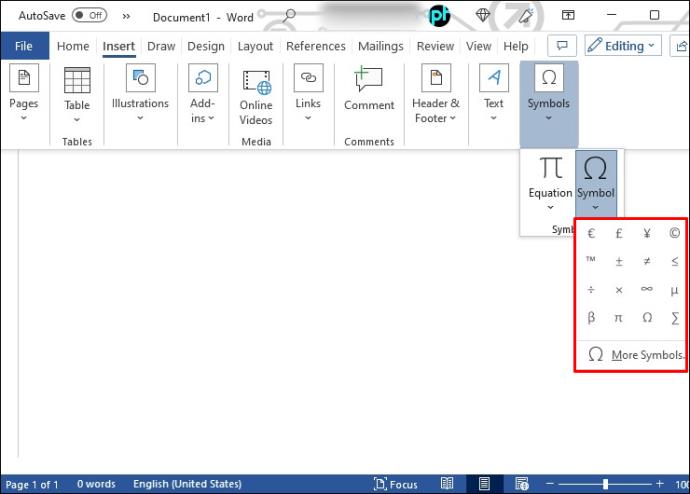
- Acest caracter va fi inserat în documentul Word în locația cursorului.
Literele cu accente sunt comune și se găsesc în general pe tastatura implicită. Dacă nu, atingeți săgeata în jos de lângă „Font” și selectați un alt subset.
Cum să puneți un accent peste o literă în Word pe un iPad
Utilizatorii aplicației Word de pe un iPad ar putea întâmpina o problemă dacă trebuie să folosească o literă cu accent. Pentru a vă păstra documentul profesional și precis, va trebui să găsiți o modalitate de a introduce aceste litere în mod corespunzător. Deși nu apare, aceste personaje speciale sunt disponibile. Pentru a le găsi, procedați în felul următor:
- În aplicația Word, apăsați și mențineți apăsată tasta de care aveți nevoie pentru litera neaccentuată.

- Va apărea un mic meniu pop-up cu o listă de litere accentuate disponibile.
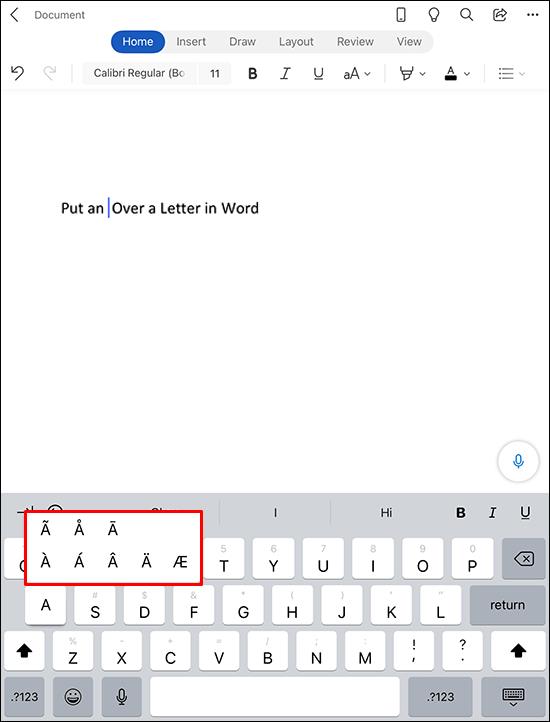
- Atingeți pe cel pe care îl doriți în documentul dvs. Acesta va fi inserat acolo unde este plasat cursorul.
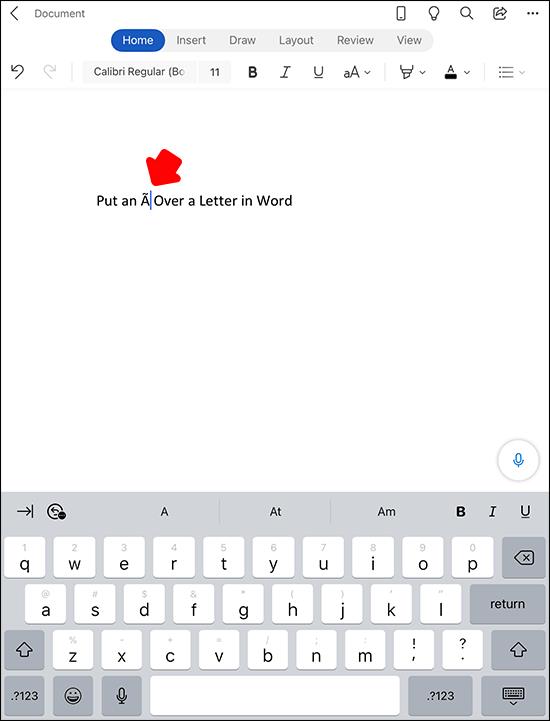
Cum să puneți un accent peste o literă în Word pe un iPhone
Dacă utilizați aplicația Word pe iPhone, poate fi necesar să utilizați o literă cu accent. Tastatura dvs. nu afișează caractere speciale, dar sunt acolo, deși nu sunt vizibile. Din fericire, există o modalitate ușoară de a accesa literele cu accente. Pentru a face acest lucru, iată ce va trebui să faceți:
- Plasați cursorul în documentul Word unde doriți să introduceți litera.
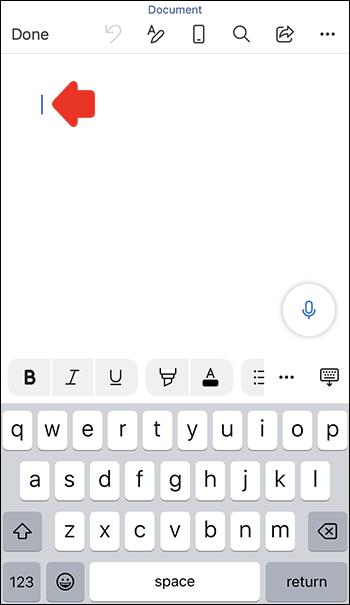
- Atinge lung pe litera care are nevoie de un accent.
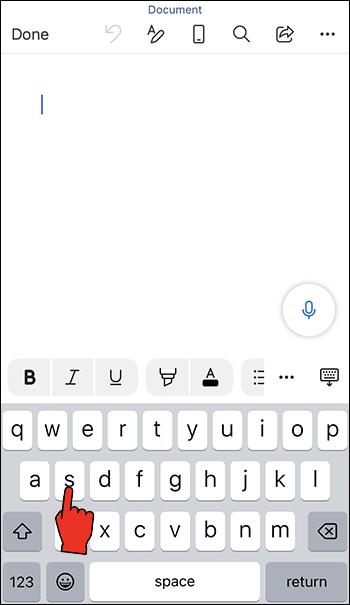
- Chiar deasupra literei, se va deschide o fereastră mică care va afișa acea literă cu accente.
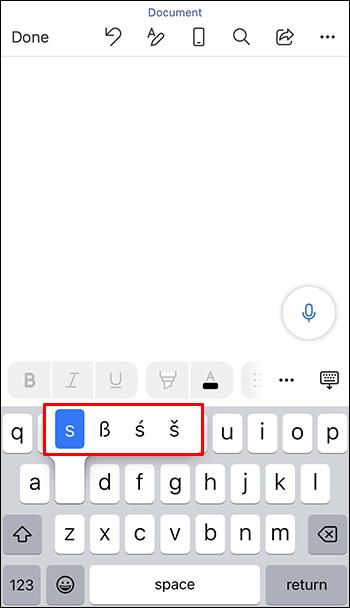
- Selectați litera accentuată adecvată pentru a o introduce în document.
Cum să puneți un accent peste o literă în Word pe un dispozitiv Android
Dacă utilizați aplicația Word pe Android și trebuie să introduceți o literă cu accent, este posibil să nu credeți că este posibil. Tastatura ta nu are caractere cu accente, dar asta nu înseamnă că nu poți face asta. Aceste personaje speciale sunt ascunse, dar ușor accesibile. Iată ce faci pentru a le găsi:
- Plasați cursorul acolo unde doriți să inserați o literă accentuată.
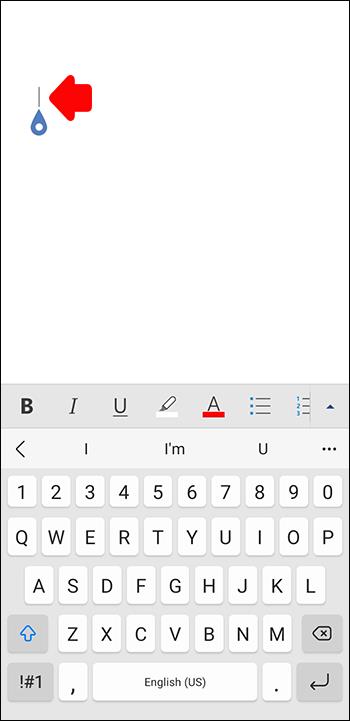
- Atingeți și mențineți apăsat momentan pe litera pentru care doriți să adăugați un accent.

- O fereastră mică va apărea deasupra acelei litere afișând literele accentuate disponibile.
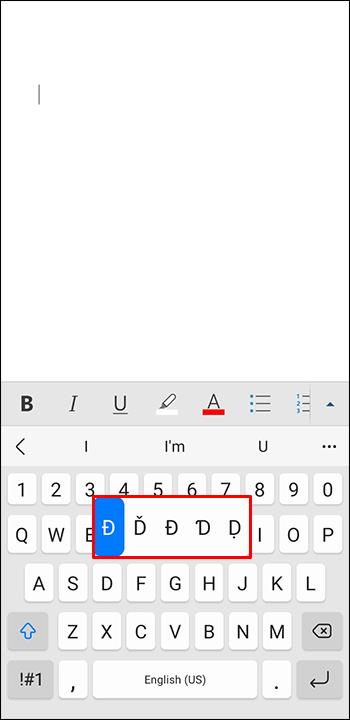
- Glisați degetul peste cel pe care doriți să îl utilizați și eliberați-l pentru a-l selecta.
Întrebări frecvente suplimentare
Doresc să adaug alte simboluri în documentul meu Word. Unde le găsesc?
Nu numai că puteți adăuga litere cu accente peste ele în Word, dar puteți introduce și caractere speciale. Cele comune pe care poate fi necesar să le utilizați sunt simbolurile pentru mărci comerciale și drepturi de autor. Nu le veți găsi pe o tastatură standard, dar Word facilitează inserarea lor în document. Așa procedați:
1. Folosind meniul din fila de sus al Word, atingeți „Insert” și apoi „Simbol” sau „Simbol avansat”.
2. Se va deschide o mică fereastră pop-up.
3. În partea de sus a acestei noi ferestre, atingeți „Personaje speciale”.
4. Derulați prin listă și faceți clic pe cea pe care doriți să o utilizați.
5. Caracterul unic va fi inserat acolo unde este indicat cursorul în documentul Word.
Dacă utilizați adesea același caracter special, puteți configura cu ușurință o comandă rapidă de la tastatură pentru acesta. Iată cum să o faci:
1. Din fereastra „Personaje speciale”, selectați personajul.
2. Faceți clic pe „Comandă rapidă de la tastatură”.
3. Atribuiți o nouă comandă rapidă de la tastatură sau utilizați-o pe cea deja configurată. Veți vedea setarea implicită în fereastra „Cheile curente”.
Găsiți cu ușurință acele litere accentuate ascunse pe tastatură
Deși nu sunt ușor vizibile, puteți introduce litere cu accente peste ele. Procesul de a face acest lucru este similar pe toate dispozitivele. Pentru cei care folosesc dispozitive mobile sau portabile, le puteți găsi apăsând în jos pe litera de care aveți nevoie căreia trebuie să aplicați accentul. Vi se vor arăta care sunt disponibile. Pentru utilizatorii de Mac și PC, trebuie pur și simplu să le inserați ca simbol special utilizând funcția de inserare.
Ați avut dificultăți în a găsi litere cu accente peste ele în Word? Le-ați găsit folosind metodele prezentate în acest articol? Anunțați-ne în secțiunea de comentarii de mai jos.